 Página delantera > Tutoriales de software > ¿Cómo deshacerse del error VSS 0x80042314L en Windows 10/11?
Página delantera > Tutoriales de software > ¿Cómo deshacerse del error VSS 0x80042314L en Windows 10/11?
¿Cómo deshacerse del error VSS 0x80042314L en Windows 10/11?
El error 0x80042314L del servicio de instantáneas de volumen es uno de los códigos de error comunes que puede encontrar al intentar crear instantáneas en Windows 10/11. Si se pregunta cómo deshacerse de él de su computadora, esta guía de MiniTool Solution puede ayudarlo.
0x80042314L: VSS encontró problemas al enviar eventos
Servicio de instantáneas de volumen (VSS) se puede utilizar para crear copias de seguridad o instantáneas de archivos o volúmenes de computadora. Se pueden crear instantáneas tanto en volúmenes locales como externos mediante cualquier componente que utilice esta función. Al igual que otras funciones, es posible que VSS tampoco se ejecute como se esperaba y que reciba algunos códigos de error como 0x80042315, 0x80042313, 0x80042316, 0x80042314L, etc.
En esta publicación, analizaremos cómo resolver VSS 0x80042314L para tú. Este error generalmente surge cuando VSS no puede realizar una copia de seguridad de los archivos abiertos o en uso en el momento de la copia de seguridad. El mensaje de error completo es: VSS encontró problemas al enviar eventos. No se preocupe, le mostraremos cómo solucionar este error de 4 formas.
¿Cómo solucionar el error VSS 0x80042314L en Windows 10/11?
Solución 1: reiniciar el servicio VSS
Cuando hay un problema técnico en el Servicio de instantáneas de volumen, también puede encontrar el error VSS 0x80042314L. Por lo tanto, reiniciar el servicio podría ser la solución. Aquí se explica cómo hacerlo:
Paso 1. Presione Win R para abrir el cuadro de diálogo Ejecutar.
Paso 2 Ingrese services.msc y presione Entrar para iniciar Servicios.
Paso 3. Desplácese hacia abajo para encontrar Instantánea de volumen[. &&&] y haga clic derecho sobre él para elegir Detener.
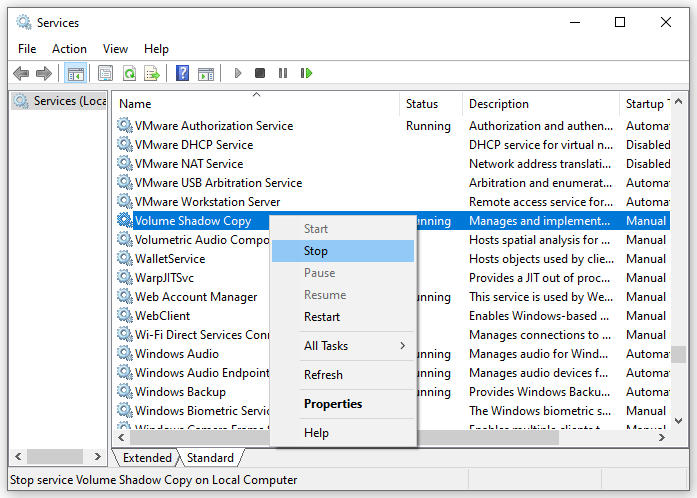
cmd en la barra de búsqueda para ubicar Símbolo del sistema y haz clic derecho sobre él para seleccionar Ejecutar como administrador.
Paso 2. Escribevssadmin list shadowstorage y presiona Intro para ver tu espacio de almacenamiento oculto.
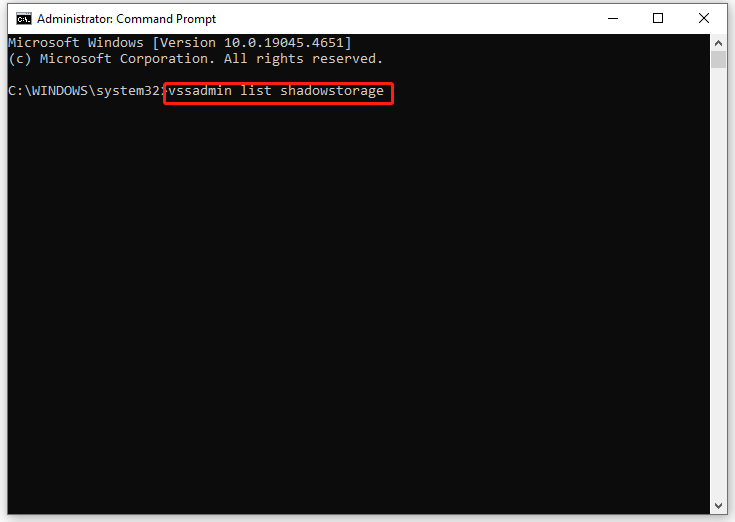
Entrar:
vssadmin resize shadowstorage /For=C: /On=C: /MaxSize= 20 GB
Inicio para seleccionar Ejecutar .
Paso 2. Escribemsconfig y presiona Intro para iniciar Configuración del sistema.
Paso 3. En elPestaña Servicios, marca Ocultar todos los servicios de Microsoft y presiona Desactivar todo.
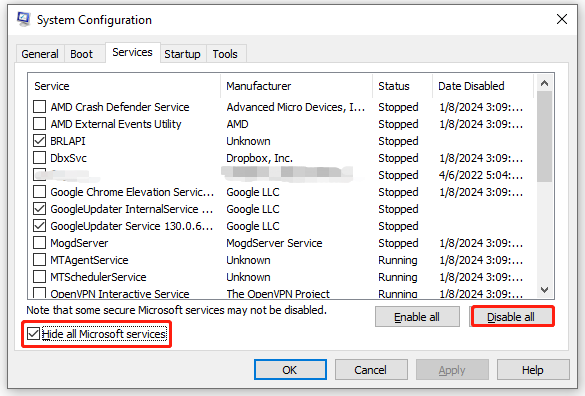
Inicio y presiona Abrir Administrador de tareas.
Paso 5. Haz clic derecho en cada inicio innecesario y seleccionaDesactivar.
Paso 6. Vuelve aConfiguración del sistema y presiona Aplicar & Aceptar.
Solución 4: pruebe con otro software de copia de seguridad de Windows: MiniTool ShadowMakerSi el código de error 0x80042314L aún existe, puede hacer una copia de seguridad de sus elementos cruciales con otro programa: MiniTool ShadowMaker. Este software gratuito de copia de seguridad para PC está diseñado para realizar copias de seguridad de archivos, carpetas, particiones, el sistema operativo y discos en PC con Windows. Es bastante fácil de seguir. Con solo unos pocos clics, puede realizar una copia de seguridad y restaurar sus datos. Ahora, sigue estas instrucciones para crear una copia de seguridad:Paso 1. Inicie MiniTool ShadowMaker Trial Edition.Paso 2. En la páginaCopia de seguridad , puede seleccionar qué respaldar en FUENTE y dónde guardar la imagen de respaldo en DESTINO.
Paso 3. Haga clic enHacer copia de seguridad ahora para iniciar el proceso inmediatamente.
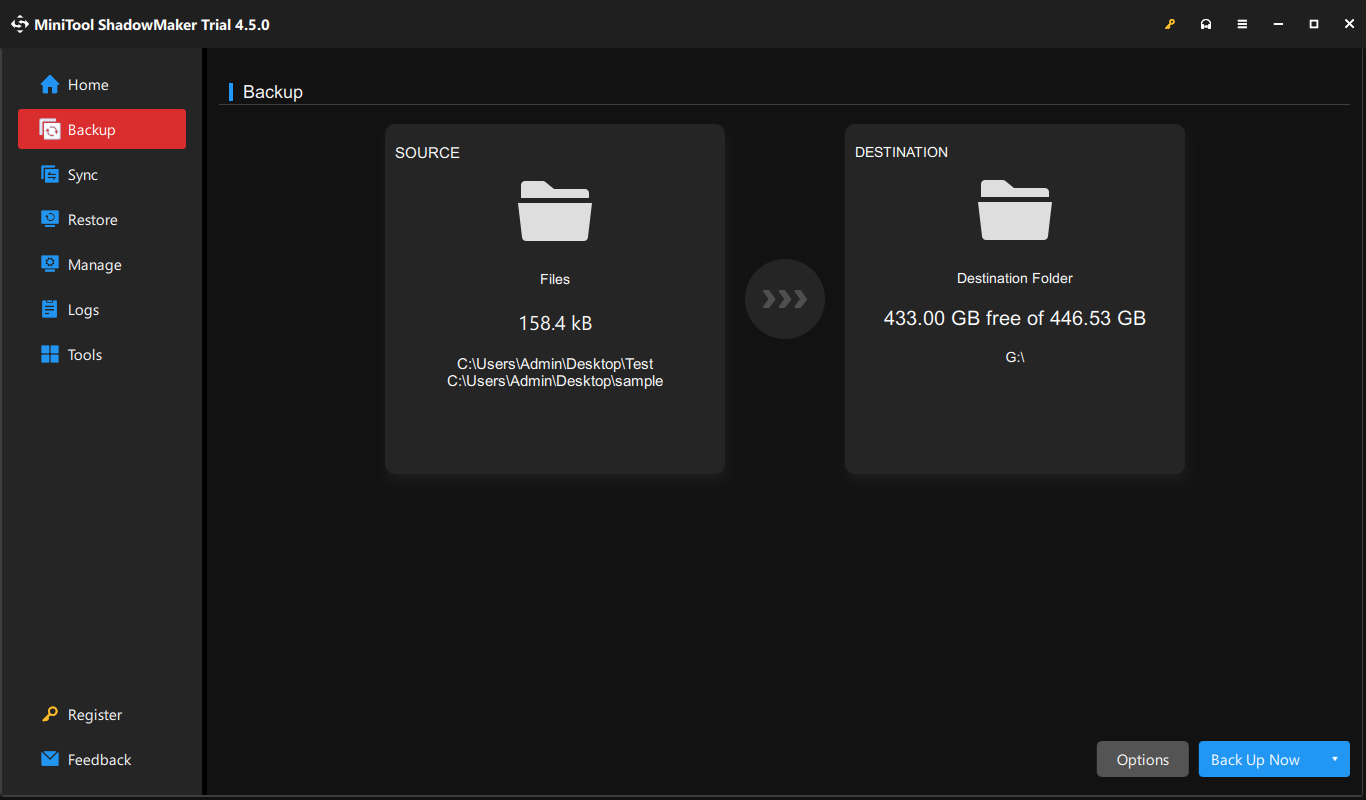
-
 Qué hacer si su buzón de Outlook está llenoSolución 1: utilizar la herramienta de limpieza del buzón Microsoft Outlook incluye una herramienta de limpieza de buzones que puede ayudar a reducir ...Tutoriales de software Publicado el 2024-11-07
Qué hacer si su buzón de Outlook está llenoSolución 1: utilizar la herramienta de limpieza del buzón Microsoft Outlook incluye una herramienta de limpieza de buzones que puede ayudar a reducir ...Tutoriales de software Publicado el 2024-11-07 -
 Cómo cambiar el nombre o eliminar las carpetas SoftwareDistribution y Catroot2Qué sucede cuando restableces las carpetas SoftwareDistribution y Catroot2 La carpeta Catroot2 contiene archivos de catálogo (.cat) que son hashes c...Tutoriales de software Publicado el 2024-11-07
Cómo cambiar el nombre o eliminar las carpetas SoftwareDistribution y Catroot2Qué sucede cuando restableces las carpetas SoftwareDistribution y Catroot2 La carpeta Catroot2 contiene archivos de catálogo (.cat) que son hashes c...Tutoriales de software Publicado el 2024-11-07 -
 4 soluciones para el error "Excel no se pudo iniciar la última vez" en WindowsSolución 1: abrir Excel en modo seguro Abrir Microsoft Excel en modo seguro puede ayudarle a solucionar todo tipo de errores y problemas. Por lo tanto...Tutoriales de software Publicado el 2024-11-07
4 soluciones para el error "Excel no se pudo iniciar la última vez" en WindowsSolución 1: abrir Excel en modo seguro Abrir Microsoft Excel en modo seguro puede ayudarle a solucionar todo tipo de errores y problemas. Por lo tanto...Tutoriales de software Publicado el 2024-11-07 -
 4 formas de corregir el código de error 0x80070570 en WindowsSolución 1: volver a descargar ISO de Windows Encontrar la ISO de Windows correcta para su PC es crucial para una instalación adecuada. Windows 11 no ...Tutoriales de software Publicado el 2024-11-07
4 formas de corregir el código de error 0x80070570 en WindowsSolución 1: volver a descargar ISO de Windows Encontrar la ISO de Windows correcta para su PC es crucial para una instalación adecuada. Windows 11 no ...Tutoriales de software Publicado el 2024-11-07 -
 Solución: el servicio de transferencia inteligente en segundo plano (BITS) sigue deteniéndoseSolución 1: configurar el servicio de transferencia inteligente en segundo plano en automático (inicio retrasado) Si el Servicio de transferencia inte...Tutoriales de software Publicado el 2024-11-07
Solución: el servicio de transferencia inteligente en segundo plano (BITS) sigue deteniéndoseSolución 1: configurar el servicio de transferencia inteligente en segundo plano en automático (inicio retrasado) Si el Servicio de transferencia inte...Tutoriales de software Publicado el 2024-11-07 -
 El ecosistema de Samsung es tan bueno como el de Apple: este es el motivoCuando Apple solo ofrecía uno o dos modelos de iPhone, Samsung ofrecía teléfonos de cualquier tamaño o presupuesto que pudieras desear. Lo mismo ocu...Tutoriales de software Publicado el 2024-11-06
El ecosistema de Samsung es tan bueno como el de Apple: este es el motivoCuando Apple solo ofrecía uno o dos modelos de iPhone, Samsung ofrecía teléfonos de cualquier tamaño o presupuesto que pudieras desear. Lo mismo ocu...Tutoriales de software Publicado el 2024-11-06 -
 El Moto G Stylus 5G (2024) tiene un gran impacto a $ 399El Moto G Stylus 5G de gama media de Motorola regresa en 2024 con mejoras sustanciales y un nuevo diseño divertido. Tiene una mejor pantalla, carga i...Tutoriales de software Publicado el 2024-11-06
El Moto G Stylus 5G (2024) tiene un gran impacto a $ 399El Moto G Stylus 5G de gama media de Motorola regresa en 2024 con mejoras sustanciales y un nuevo diseño divertido. Tiene una mejor pantalla, carga i...Tutoriales de software Publicado el 2024-11-06 -
 Anuncio de servicio público: puedes compartir temporalmente tu viaje por carretera en Google Maps; así es como se haceUsar Google Maps para compartir tu ubicación en tiempo real con otras personas es una característica excelente, pero es comprensible si no quieres qu...Tutoriales de software Publicado el 2024-11-06
Anuncio de servicio público: puedes compartir temporalmente tu viaje por carretera en Google Maps; así es como se haceUsar Google Maps para compartir tu ubicación en tiempo real con otras personas es una característica excelente, pero es comprensible si no quieres qu...Tutoriales de software Publicado el 2024-11-06 -
 ¿Cómo deshacerse del error VSS 0x80042314L en Windows 10/11?El error 0x80042314L del servicio de instantáneas de volumen es uno de los códigos de error comunes que puede encontrar al intentar crear instantáneas...Tutoriales de software Publicado el 2024-11-06
¿Cómo deshacerse del error VSS 0x80042314L en Windows 10/11?El error 0x80042314L del servicio de instantáneas de volumen es uno de los códigos de error comunes que puede encontrar al intentar crear instantáneas...Tutoriales de software Publicado el 2024-11-06 -
 ¿El efecto de profundidad no funciona en la pantalla de bloqueo de iOS 16? Pruebe estas 7 solucionesSin embargo, quizás te preguntes por qué el efecto de profundidad no funciona al seleccionar un fondo de pantalla. Esta guía le mostrará cómo arregla...Tutoriales de software Publicado el 2024-11-06
¿El efecto de profundidad no funciona en la pantalla de bloqueo de iOS 16? Pruebe estas 7 solucionesSin embargo, quizás te preguntes por qué el efecto de profundidad no funciona al seleccionar un fondo de pantalla. Esta guía le mostrará cómo arregla...Tutoriales de software Publicado el 2024-11-06 -
 New World: Aeternum falla al iniciar en PC – Guía de reparaciónNew World: ¿Aeternum falla en tu computadora? Varios jugadores informan de este problema. Pero, ¿cómo puedes resolver este problema para disfrutar del...Tutoriales de software Publicado el 2024-11-06
New World: Aeternum falla al iniciar en PC – Guía de reparaciónNew World: ¿Aeternum falla en tu computadora? Varios jugadores informan de este problema. Pero, ¿cómo puedes resolver este problema para disfrutar del...Tutoriales de software Publicado el 2024-11-06 -
 Utilizo estas aplicaciones para obtener funciones de Windows 11 en mi MacCuando cambié de Windows a Mac, me sentí frustrado por la falta de funciones básicas a las que me había acostumbrado. Pero después de meses de pruebas...Tutoriales de software Publicado el 2024-11-06
Utilizo estas aplicaciones para obtener funciones de Windows 11 en mi MacCuando cambié de Windows a Mac, me sentí frustrado por la falta de funciones básicas a las que me había acostumbrado. Pero después de meses de pruebas...Tutoriales de software Publicado el 2024-11-06 -
 6 formas de arreglar ciertos sitios web que no se cargan en MacSoluciones básicas Reinicie su Mac: Inicie la búsqueda de soluciones reiniciando su Mac. Para hacerlo, haga clic en el logotipo de Apple en la esquina...Tutoriales de software Publicado el 2024-11-06
6 formas de arreglar ciertos sitios web que no se cargan en MacSoluciones básicas Reinicie su Mac: Inicie la búsqueda de soluciones reiniciando su Mac. Para hacerlo, haga clic en el logotipo de Apple en la esquina...Tutoriales de software Publicado el 2024-11-06 -
 Cómo omitir los requisitos mínimos de instalación de Windows 11Oficialmente, no puede instalar Windows 11 en hardware no elegible debido a los requisitos de hardware de arranque seguro y TPM. Sin embargo, existen ...Tutoriales de software Publicado el 2024-11-06
Cómo omitir los requisitos mínimos de instalación de Windows 11Oficialmente, no puede instalar Windows 11 en hardware no elegible debido a los requisitos de hardware de arranque seguro y TPM. Sin embargo, existen ...Tutoriales de software Publicado el 2024-11-06 -
 Las 6 mejores herramientas de Windows 11 para ayudar con la productividad del trabajo remotoDado que muchos de nosotros trabajamos de forma remota, no sorprende que Windows 11 venga con algunas herramientas de enfoque integradas para ayudarn...Tutoriales de software Publicado el 2024-11-06
Las 6 mejores herramientas de Windows 11 para ayudar con la productividad del trabajo remotoDado que muchos de nosotros trabajamos de forma remota, no sorprende que Windows 11 venga con algunas herramientas de enfoque integradas para ayudarn...Tutoriales de software Publicado el 2024-11-06
Estudiar chino
- 1 ¿Cómo se dice "caminar" en chino? 走路 pronunciación china, 走路 aprendizaje chino
- 2 ¿Cómo se dice "tomar un avión" en chino? 坐飞机 pronunciación china, 坐飞机 aprendizaje chino
- 3 ¿Cómo se dice "tomar un tren" en chino? 坐火车 pronunciación china, 坐火车 aprendizaje chino
- 4 ¿Cómo se dice "tomar un autobús" en chino? 坐车 pronunciación china, 坐车 aprendizaje chino
- 5 ¿Cómo se dice conducir en chino? 开车 pronunciación china, 开车 aprendizaje chino
- 6 ¿Cómo se dice nadar en chino? 游泳 pronunciación china, 游泳 aprendizaje chino
- 7 ¿Cómo se dice andar en bicicleta en chino? 骑自行车 pronunciación china, 骑自行车 aprendizaje chino
- 8 ¿Cómo se dice hola en chino? 你好Pronunciación china, 你好Aprendizaje chino
- 9 ¿Cómo se dice gracias en chino? 谢谢Pronunciación china, 谢谢Aprendizaje chino
- 10 How to say goodbye in Chinese? 再见Chinese pronunciation, 再见Chinese learning
























